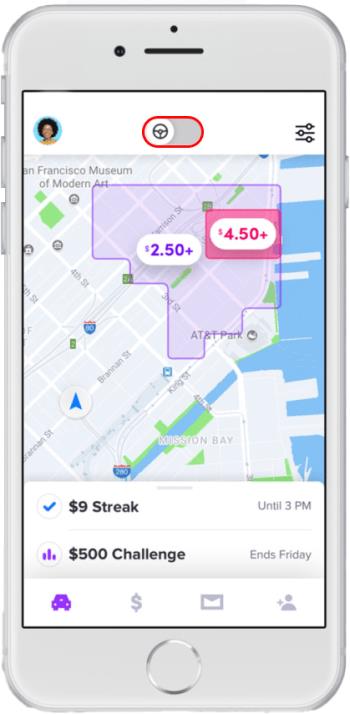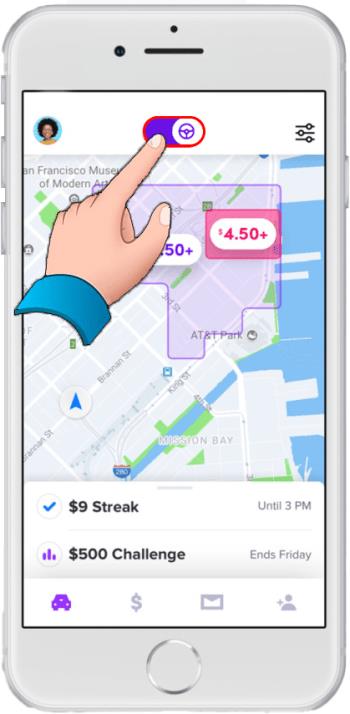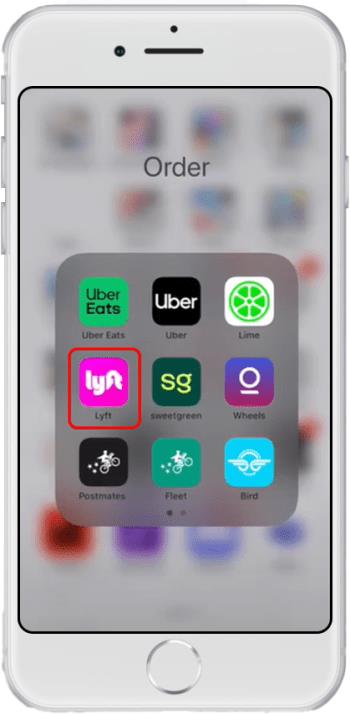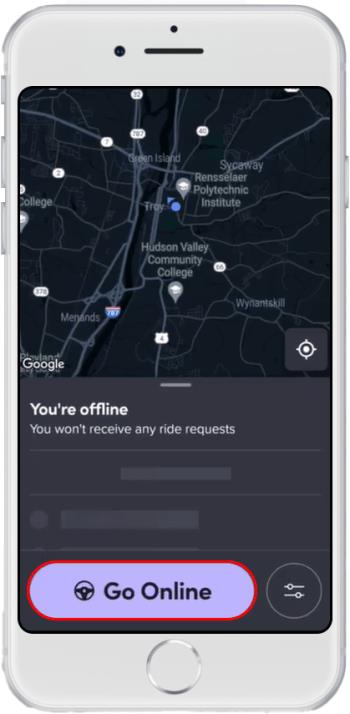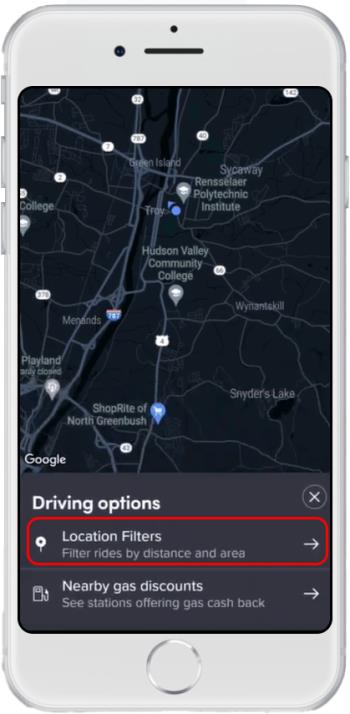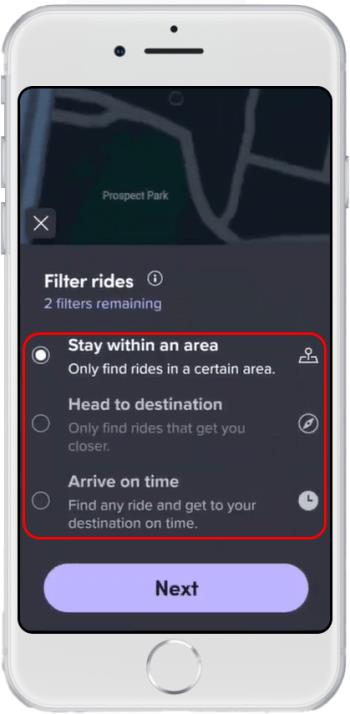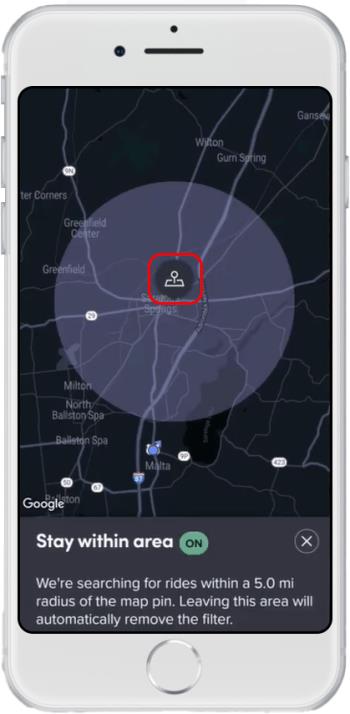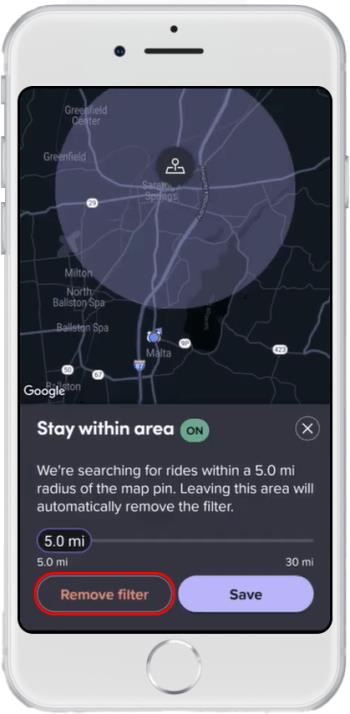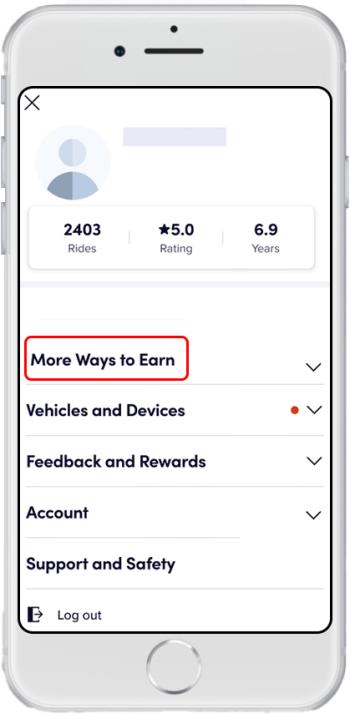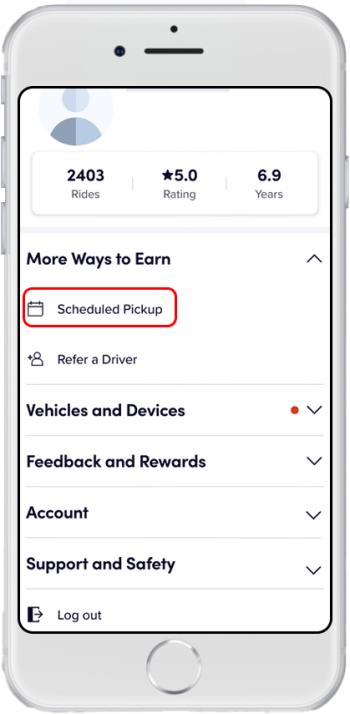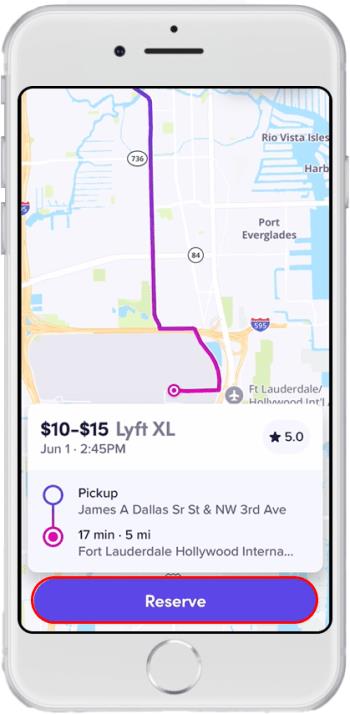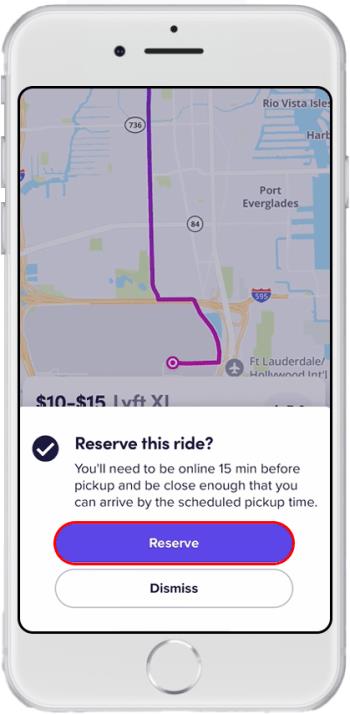Du er blevet Lyft Driver og er klar til at tage på vejen og tjene penge. Du venter på din første afhentning, men du modtager ingen køreanmodninger fra Lyft Driver-appen. Er der ingen, der skal nogen steder, eller er der noget mere alvorligt på vej?

Det er tid til at fejlfinde situationen for at få dig til at tjene penge. Denne artikel gennemgår, hvad der kan ske, hvis du ikke modtager rideanmodninger, og de ændringer, du kan foretage for at forbedre dine chancer for at få Lyft-ture.
Hvorfor får jeg ikke køreture?
Der er flere mulige årsager til, at du ikke får ture på Lyft. Du bliver muligvis ikke set som "Aktiv" på Lyft Driver-appen. Der kan være et problem med selve appen eller et problem med din Wi-Fi- eller dataforbindelse. Derudover er dine valgte køretider muligvis ikke gunstige, din placering har muligvis ikke meget efterspørgsel, du kan have ændret dine advarselspræferencer, eller din app skal muligvis opdateres.
Først skal du kontrollere, at du er aktiv
Hvis du ikke har indstillet din konto til "Go Online", vil Lyft-appen ikke vide, at du er klar til at modtage forlystelser. Du har muligvis slukket den og glemt at tænde den igen. Hvis du er ny til Lyft Driver-appen, er her trin til at vise, at du er aktiv og klar til at modtage ture.
- Øverst i midten af din Lyft Driver-apps startskærm finder du knappen "Gå online" (ratikonet).
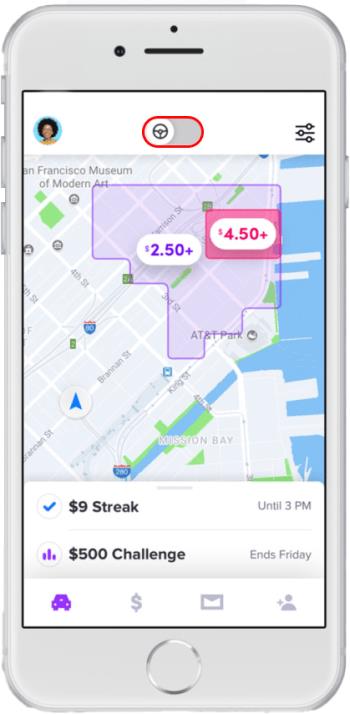
- Tryk på den for at gå online.
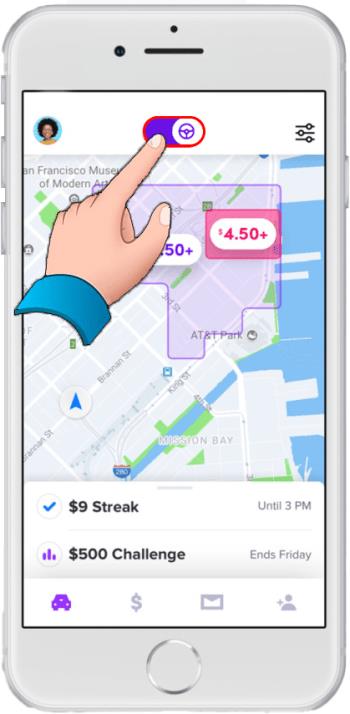
Når den er blevet tændt, bør du begynde at modtage forlystelser. Når du skal stoppe sidst på dagen, eller hvis du skal holde en pause, skal du trykke på knappen en gang til, og du vil være utilgængelig.
Prøv placeringsfiltre
Placeringsfiltre er en problemfri måde at få flere ture på. De kan aktiveres i alle områder, hvor Lyft er tilgængelig, og sikrer, at du er parret med passagerer og destinationer, der passer til de kriterier, du sætter. Du bliver automatisk taget offline, hvis du ikke modtager en køreanmodning inden for 30 minutter efter aktivering af et lokationsfilter. Appen kan også tage dig offline på vej til din destination for at sikre, at du når dertil til tiden. Rideanmodninger i et lokationsfilter ser det samme ud som i normal førertilstand.
Brug af placeringsfiltre hjælper dig med at kontrollere dine køreanmodninger og filtrere dem på disse måder:
- Ankom til tiden – Indstil et bestemt ankomsttidspunkt
- Gå til destination – Indstil en specifik destination, som du kun ønsker at modtage forlystelser for
- Bliv inden for et område – Smid en nål på dit kort, indstil dine ture til inden for en radius på 5 til 10 miles
Sådan indtaster du placeringsfiltre
Sådan vælger du et placeringsfilter til dine Lyft-ture:
- Start Lyft Driver-appen.
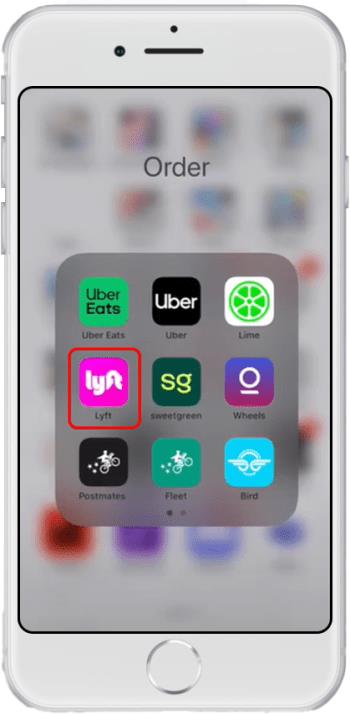
- Tryk på "Gå online".
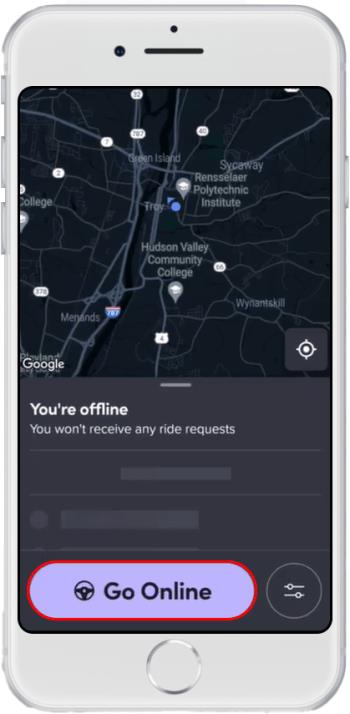
- I nederste højre hjørne skal du vælge "Filter".
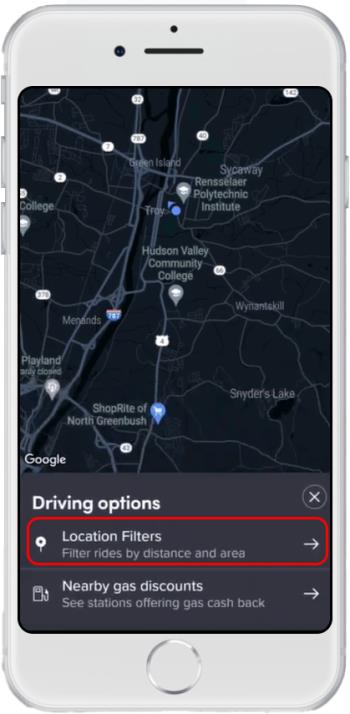
- Vælg din præference for turfilter fra: "Ankomme til tiden", "Kør til destinationen" eller "Bliv i nærheden".
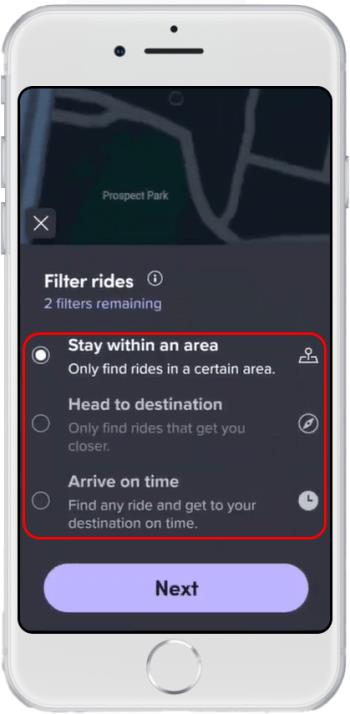
Hvordan du bliver matchet, mens du bruger placeringsfiltre
Når "Head to destination" er aktiv, og dit ankomsttidspunkt er valgt, kan du blive matchet med ryttere, der bevæger sig i en retning, du vælger. Dette inkluderer også forlystelser, der flytter dig væk fra destinationen. Når du nærmer dig din ankomsttid, modtager du nye forlystelser, der bringer dig tættere på din foretrukne destination. For at sikre, at du ankommer til tiden, modtager du en advarsel, der signalerer, når du skal tage til din destination.
Hvis du ikke har valgt et ankomsttidspunkt, når "Kør til destination" er aktiveret, vil du kun få kørselsanmodninger, der bringer dig tættere på destinationen. Bemærk, at du måske ikke nødvendigvis er tættere på med hensyn til afstand, men du vil være tættere på med hensyn til den tid, det tager at rejse til din valgte destination.
Hvor ofte kan placeringsfiltre bruges
Lyft-chauffører kan bruge lokationsfiltre to gange dagligt, uanset hvordan de filtrerer ture, f.eks. Ankomst til tiden, Kør til destinationen eller Stå i nærheden. Disse nulstilles normalt ved midnat. Selvom du går offline, mens du bruger et aktivt lokationsfilter, vil det blive talt med i din forbrugsgrænse.
Sådan fjerner du et placeringsfilter
Gør følgende for at fjerne et aktivt placeringsfilter:
- Vælg "Rediger" ud for din destinationsadresse.
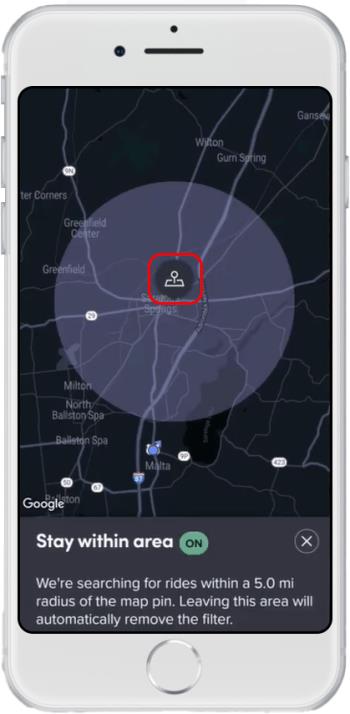
- Vælg "Fjern filter".
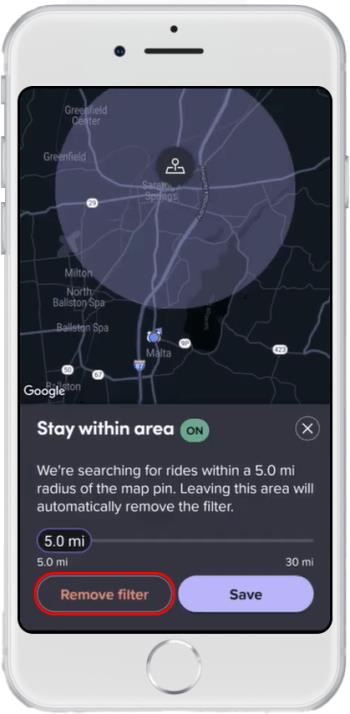
Du vender tilbage til at modtage typiske køreanmodninger, og når du kommer til din destination, bliver du automatisk logget ud af førertilstand.
Brug planlagte afhentninger
En god måde at sikre, at du får forlystelser, er at anskaffe dig forlystelser, før du går online gennem planlægning. Dette eliminerer at skulle vente på, at køreanmodninger kommer igennem. Når den er aktiveret, sender Lyft Driver-appen chaufføren en advarsel, når det er tid til, at den planlagte tur skal begynde, hvilket strømliner processen og eliminerer gætteri.
Her er trin til, hvordan du tilføjer planlagte ture:
- Gå til hovedmenuen.

- Vælg "Flere måder at tjene på."
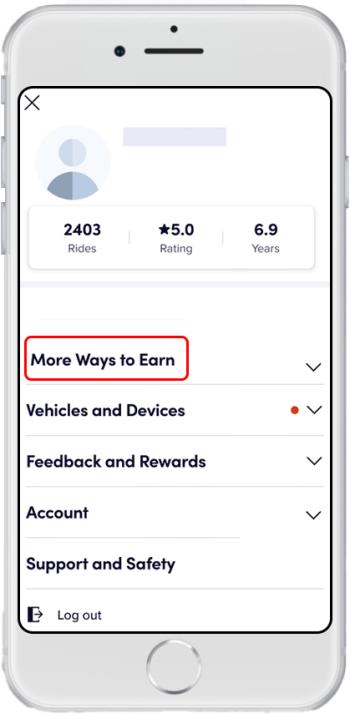
- Find muligheden "Planlagt afhentning".
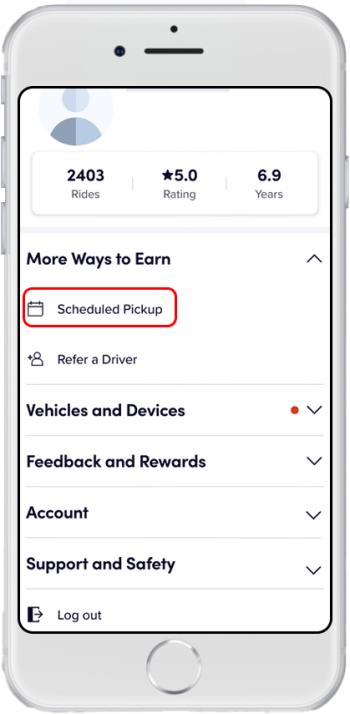
- Vælg en tur, der passer til din tidsplan, og tryk på reserver.
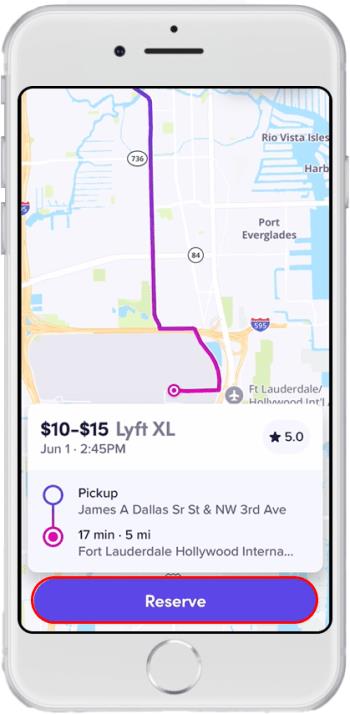
- Vælg "Reserver" for at bekræfte handlingen.
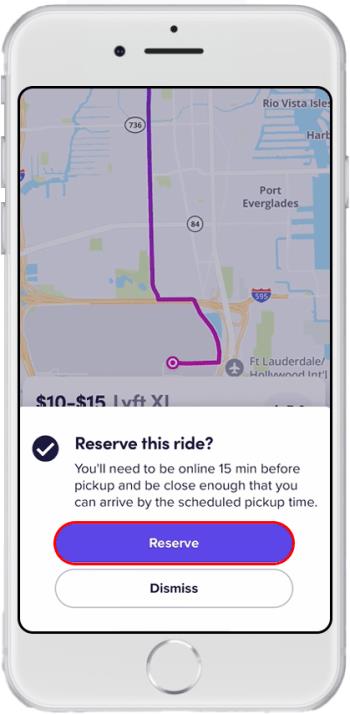
Du får besked, så snart det er tid til turen.
Kør i byen
For at sikre, at du altid får forlystelser, hjælper det at være placeret et travlt sted. Hvis du arbejder i en storby som Chicago, Los Angeles eller New York, eller endda en lidt mindre by, vil det være hurtigere at flytte fra det ene job til det næste. Det bliver også nemmere at finde en anden passager i nærheden, når du har sat en af. Så hvis du er i nærheden af en stor by eller by, men ikke har prøvet at planlægge ture der, så prøv at udvide din operationsradius.
Planlæg dine køretider i bedste sendetid
At køre i "primetime" er en sikker måde at få flere ture og øge indtjeningen. For at maksimere din timepris skal du planlægge din arbejdsdag omkring primetime timer. Spidstider og priser varierer fra by til by, men de er ikke så meget forskellige og falder sammen med pendlernes rejsetider.
Myldretiderne morgen og aften er de travleste tider, fordi alle prøver at komme på arbejde, hjem eller måske en klub for at møde venner. Weekendnætter er normalt travle. Så de bedste tidspunkter til at planlægge ture på hverdage er fra kl. 6 til 9 om morgenen og kl. 17.00 til 19.00. I weekender begynder spidsbelastningstider generelt om aftenen fra kl. 19.00 til barens lukketid på dit sted.
For at tjekke spidsbelastningstiderne i din by skal du gå ind i dit Driver Dashboard eller din Driver Console. Maksimer ved særlige lejligheder som koncerter, festivaler, konventioner og sportsbegivenheder i din by. Primetime-priser aktiveres normalt under sådanne begivenheder, og du er altid garanteret at få forlystelser.
Forbindelsesproblemer med Lyft Driver-appen
Til tider kan manglende modtagelse af ture være forårsaget af forbindelsesproblemer på din enhed. Her er nogle ændringer, du kan implementere for at forbedre din enheds tilslutningsmuligheder.
- Opdater enhedens indstillinger og software. Dette forhindrer normalt fremtidige problemer med forbindelsen i din Lyft Driver-app.
- Luk alle andre apps, der kører i baggrunden. Mens du bruger Lyft Driver-appen, skal du sikre dig, at du har lukket alle apps, du ikke har brug for. At køre flere apps i baggrunden på din enhed reducerer databåndbredden, som Lyft kan bruge, hvilket påvirker funktionaliteten.
- Slå flytilstand til og fra. Hvis du tænder for flytilstand i et par sekunder og derefter slukker for den, opdateres din netværksforbindelse og løser eventuelle forbindelsesproblemer.
- Skift placeringer. Hvis netværksforbindelsen i dit område er dårlig, kan du prøve at flytte til et sted med en stærkere forbindelse.
- Genstart din enhed. Denne nemme løsning nulstiller din enhed og fjerner eventuelle fejl i Lyft Driver-appen.
- Afinstaller og geninstaller Lyft Driver-appen. Fjernelse og geninstallation af Lyft Driver-appen kan rette fejl i den tidligere version. Når du har afinstalleret appen, skal du slukke og tænde telefonen for at sikre en ren tavle.
- Skift fra Wi-Fi til data. Hvis din Wi-Fi-forbindelse er ustabil, kan du prøve at skifte til data og se, om det forbedrer din forbindelse.
Opdater din tur-modtagelsespotentiale
Som Lyft-chauffør kan det være meget frustrerende, når du ikke får nogen ture, især hvis du stoler på denne indkomst. Heldigvis er der nemme løsninger på dette problem, som vi har redegjort for ovenfor. Hurtig fejlfinding inkluderer opdatering af appen eller en simpel genstart. Forbindelsesproblemer spiller ind, og redigering af dine køreindstillinger øger dine chancer for at modtage tilgængelige forlystelser.
Hvilken metode ovenfor har du fundet mere effektiv til at få Lyft-ture? Fortæl os det i kommentarfeltet nedenfor.